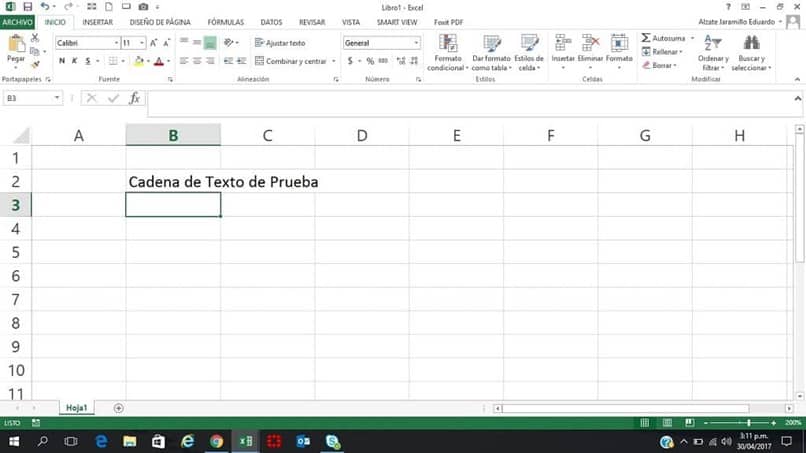
W tym poście nauczymy Cię prawidłowego sposobu, w jaki możesz krok po kroku osiągnąć separację ciągu tekstowego w arkuszu kalkulacyjnym i jego metody, abyś mógł nauczyć się go poprawnie, a także szybciej. Tego typu metody będą Ci służyć nie tylko w obszary robocze, ale także u dzieci w wieku szkolnym, gdzie można zaimplementować swoją wiedzę i dzięki temu zrobić wszystko w doskonały sposób, włączając nawet inną grafikę.
Śledź w tym poście, aby osiągnąć zdobyć większą wiedzę o programie Excel, a także dowiedzieć się więcej o narzędziach i funkcjach zapisywanych przez ten program.
Co to są ciągi tekstowe?
Teraz to narzędzie zwane „ciągiem tekstowym” lub nazywane po prostu „tekstem” jest wyrażane za pomocą grupy znaków, które są używane jako dane w arkusz, w tym przypadku w programie Excel.
Te ciągi tekstowe mają zwykle zmienny skład, który będzie zależeć od obsługiwanej w danym momencie bazy danych. Wspomniana odmiana znaków będzie się różnić (warta redundancji), między cyframi, literami i znakami specjalnymi, takimi jak kropka, symbol tablicy / łącznik i wreszcie symbol liczebnika lub numeryczne, które mogą być wyrażeniami regularnymi.
Separacja strun
Aby to działało, musimy wyjaśnić, jak działa to narzędzie i jego zmienne, aby poprawnie zastosować je w arkuszu kalkulacyjnym i jego formułach. Mając ciąg tekstowy, który musi być oddzielony, mogłem użyć formuł lub poleceń tekstowych w kolumnach.
Przy tej okazji nauczymy Cię dwie metody rozdzielania tekstu w arkuszu excel, abyś mógł używać obu; Zaczniemy od krótkiego wyjaśnienia dwóch typów separacji, na które składają się:
- Separacja przez znak ograniczający: jest to ciąg tekstowy zawierający symbol lub znak wskazujący miejsce, w którym zostanie wykonany podział. Są one rozumiane przez bohaterów; białe znaki, przecinek, średnik, tabulator lub inny typ symbol / litera co pozwala na wizualizację separacji w tekście.
- Separacja zdefiniowaną szerokością: jest to funkcja umożliwiająca wykonanie „Wytnij” w ciągu tekstowym dla każdej określonej liczby znaków. W związku z tym ciąg nie musi być rozdzielany symbolami, podział zostanie dokonany tylko na podstawie liczby znaków, które go tworzą.
Mając teraz na uwadze jak działa ta umiejętność programu Excel, Przejdźmy dalej, aby dowiedzieć się, jak oddzielić ciąg tekstowy z kilkoma praktycznymi przykładami:
Po pierwsze, oddzielimy ciąg tekstowy o zdefiniowaną szerokość, więc celem jest rozdzielenie ciągu tekstowego na dwie części: w tym celu użyj funkcji „left”, aby wyodrębnić pierwsze trzy cyfry ciągu: „= left (a2, 3)”, a teraz To wyświetlić pozostałe cyfry w innej kolumnie, użyjemy funkcji „right” w ten sposób: „= right (a2, 10)”.
W łatwy i szybki sposób będziemy mieli nasz ciąg tekstowy z wyświetlanymi liczbami podzielonymi na dwie kolumny.
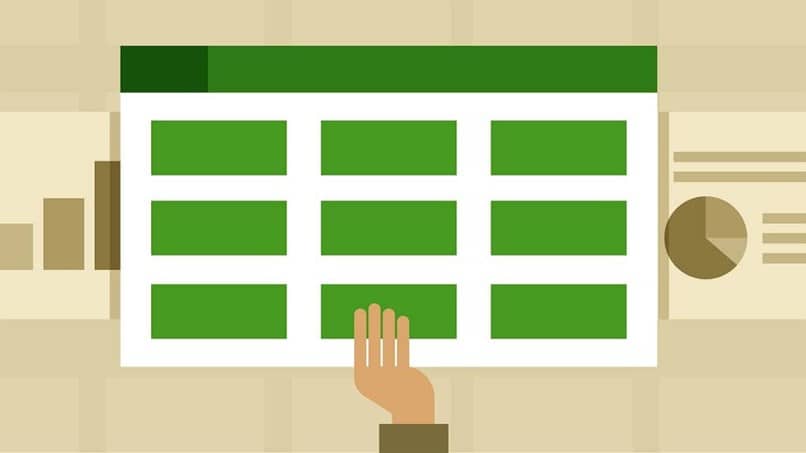
Aby wykonać inną operację, przejdźmy do podzielenia danych tekstowych na dwie lub więcej liczb komórek niż wymagane oddzielne. Aby to osiągnąć, wybrałem plik kolumna komórek połączyć dane tekstowe i kliknąć menu „Dane”, a następnie ponownie kliknąć „Tekst na kolumny”, aby otworzyć kreator „Konwertuj tekst na kolumny”.
Teraz w wybierz kolumnę komórek z danymi i kliknij „Rozdzielany” i naciśnij „Dalej”, aby przejść dalej. Następnie wybierz „Popraw separator tekstu” na odpowiednich danych.
Gdy to zrobimy, wybieramy w „Format danych kolumny” format naszych danych i kiedy dojdziemy do opcji przycisku „Zaawansowane”, konfigurujemy alternatywy dla Separator liczb dziesiętnych i Miles (pamiętaj, że zrobi to, jeśli dane są nieprawidłowe).
Aby zakończyć, klikniemy tylko „ Zakończ ”, aby zamknąć kreatora programu i powrócić do naszego arkusza kalkulacyjnego, aby zauważyć w tym momencie, że nasza kolumna musi być teraz podzielona na dwie lub więcej kolumn, bez zaniedbania funkcji specjalnych, takich jak „ Wyodrębnij ” ”.

